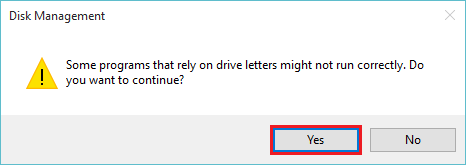V našich počítačích / laptopech lze pevný disk rozdělit tak, aby si uživatelé mohli ukládat různé žánry souborů a složek na různé jednotky. Tyto jednotky jsou místní diskové jednotky. Obvykle se jmenují Místní disk (C :), Místní disk (D :), Místní disk (E :) atd.
V zásadě jsou na těchto místních jednotkách uloženy dva typy souborů. Jsou to systémové soubory a uživatelské soubory. Systémové soubory jsou soubory, které představují operační systém. Jsou vytvořeny OS. Jakákoli úprava těchto souborů může vést k poškození systému. Na druhou stranu uživatelské soubory jsou ty soubory, které vytvořil uživatel. Mohou být snadno upraveny. Všechny softwarové programy třetích stran (tj. Softwarové aplikace) používají ke generování uživatelských souborů systémové soubory.
Přečtěte si také: -Jak snadno vytvořit oddíl v systému Windows PC
Protože jsou tyto soubory uloženy na pevných discích, bude užitečné vědět, jak můžeme přejmenovat písmeno ovladače. Chcete-li přejmenovat písmeno určité jednotky, musíme postupovat podle těchto kroků:
Krok 1:
Klikněte pravým tlačítkem na ikonu „Start“ umístěnou v levém dolním rohu obrazovky. Kliknutím na „Správa disků“ otevřete okno Nastavení správy disků.

Poznámka: V závislosti na rychlosti vašeho počítače může otevření okna Nastavení správy disků trvat několik sekund.
Krok 2:
V sekci „Hlasitost“ klikněte pravým tlačítkem na libovolný pevný disk a klikněte na „Změnit písmeno a cesty disku“. Například klikněte pravým tlačítkem na „Nový svazek (E :) a klikněte na stejný svazek.

Krok 3:
Kliknutím na „Změnit“ povolíte změny názvu a cesty na této jednotce.
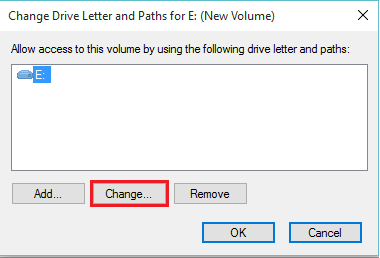
Krok 4:
Nyní můžete z rozevíracího seznamu písmen vybrat nové písmeno ovladače ze seznamu dostupných písmen. Po výběru požadované volby klikněte na „OK“.
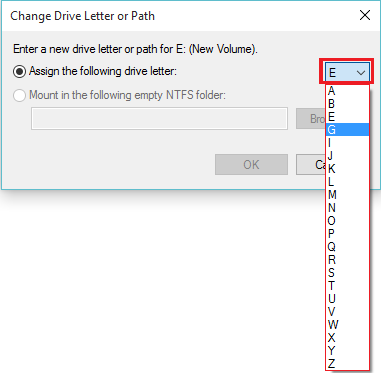
Krok 5:
Na obrazovce se zobrazí varovné okno, které říká, že „některé programy, které spoléhají na písmena jednotek, nemusí fungovat správně. Chceš pokračovat?" Kliknutím na „Ano“ přijmete písmeno ovladače a změny cesty.